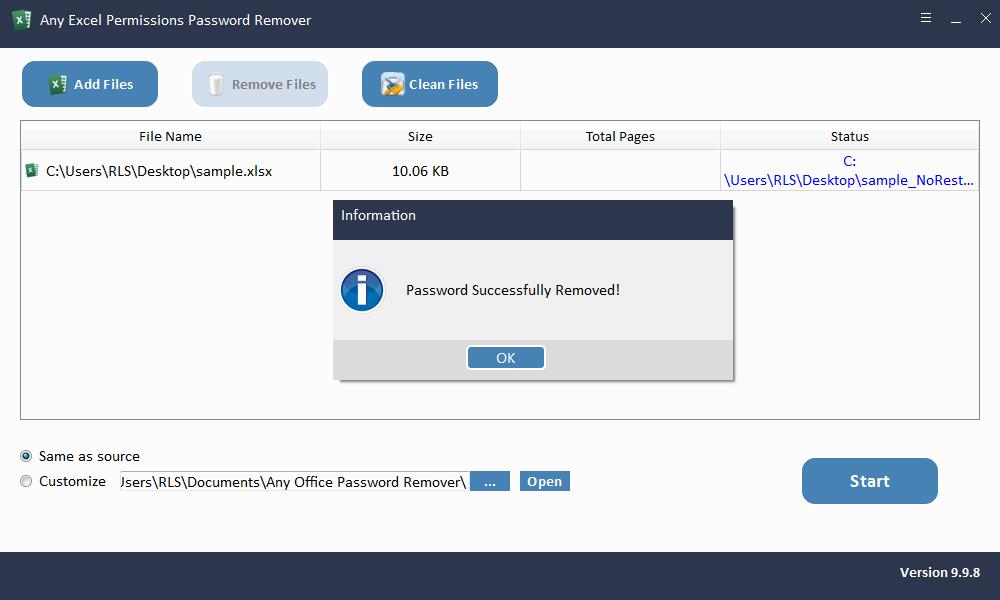암호없이 편집하기 위해 Excel 문서에서 읽기 전용 액세스를 일괄 제거하는 방법
요약
모든 Excel 권한 암호 제거기는 Excel 암호 제거 소프트웨어를 선도하고 있으며, 몇 초 안에 Microsoft Excel 수정 권한 암호를 일괄 제거하고 삭제할 수 있습니다. 읽기 전용 Excel 파일을 마음대로 편집 할 수 있습니다. Microsoft Excel 2019/2017/2016/2013/2010/2007을 지원합니다.
읽기 전용 Microsoft Excel XLS / XLSX에서 암호를 제거하는 2 단계
컴퓨터에 Excel 권한 암호 제거 소프트웨어를 다운로드, 설치 및 실행하십시오. 라이센스 코드와 함께 모든 Excel 권한 암호 제거 소프트웨어를 등록하고 아래의 단계를 따르십시오.
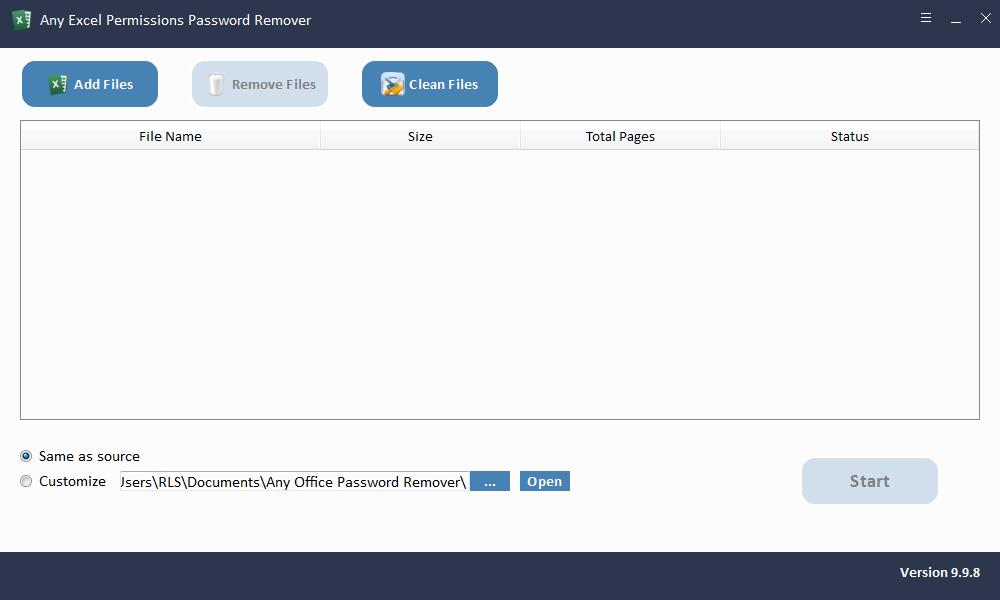
1 단계 : Excel 파일로드
모든 Excel 권한 암호 제거기는 읽기 전용 Microsoft Excel 문서에서 암호 일괄 제거를 지원합니다. Excel 문서 파일을 가져 오려면 "파일 추가"버튼을 클릭합니다. 파일을 선택하고 "파일 제거"버튼을 클릭하여 인터페이스에서 원하지 않는 Excel 문서를 삭제하거나 "파일 정리"를 클릭하여 가져온 모든 Excel 파일을 제거 할 수 있습니다.
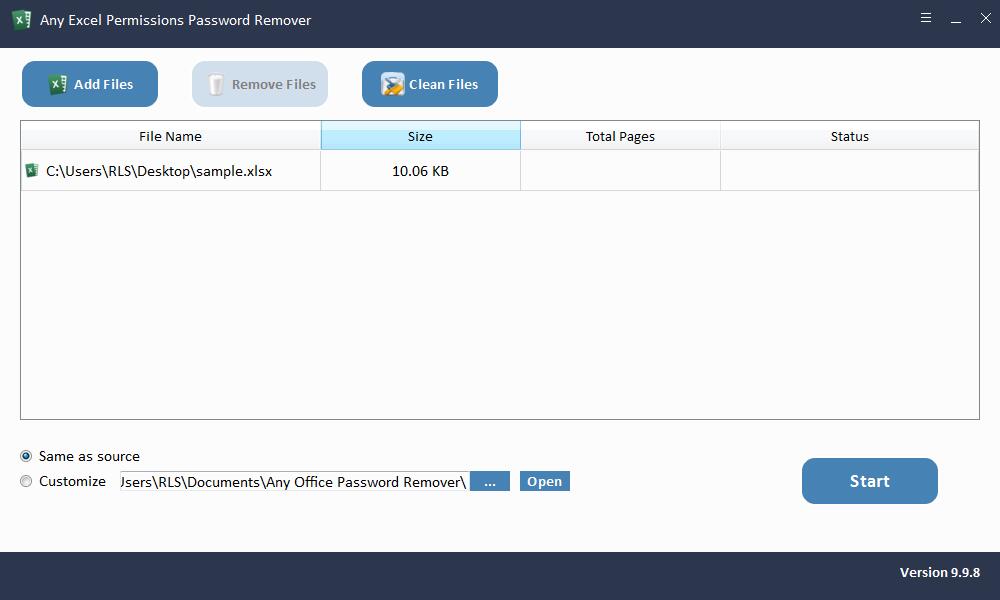
2 단계 : Excel 암호 제거
제한없이 Excel 파일을 저장할 디렉터리를 선택합니다. "시작"버튼을 클릭하면 몇 초 내에 Excel 암호가 제거됩니다.